

Le service fiscal calcule les taxes de vente des commandes.
Cette rubrique décrit la configuration complète du workflow des services fiscaux.
Vous devez configurer les paramètres fiscaux dans l'espace de travail [Configuration] :
Sélectionnez les services fiscaux pour PRISMAdirect : FixedTax
Configuration des services fiscaux par serveur web
PRISMAdirect peut exécuter des serveurs web multiples. Vous devez configurer les services fiscaux pour chaque serveur web une fois que le calcul des taxes est activé pour PRISMAdirect.
Activer les services fiscaux par boutique en ligne
Un serveur web peut exécuter plusieurs boutiques en ligne. Vous pouvez sélectionner un service fiscal par boutique en ligne une fois le calcul fiscal activé pour le serveur web concerné.
Configuration des paramètres d'estimation des prix par boutique en ligne
La formule d'estimation du prix est utilisée lorsque le client passe une commande. La formule de devis ne peut être utilisée par l'opérateur qu'après réception de la commande.
Les prix des commandes et des travaux doivent d'abord être calculés avant de pouvoir calculer la taxe sur les ventes.
Vous devez configurer les produits dans l'espace de travail [Éditeur de produits et commandes] :
Attribution d’un code fiscal aux produits
Le code fiscal sélectionné détermine la taxe sur les ventes pour chaque commande créée avec le produit. Lorsque le client doit payer la commande, la taxe sur les ventes s’affiche dans la zone [Validation de l'achat] du magasin en ligne.
Cliquez sur [Système] - [Connectivité] - [Services fiscaux].
Activez l'option [Utiliser les services de calcul de taxes].
Sélectionnez les services fiscaux disponibles pour PRISMAdirect. .
Vous pouvez ajouter des codes supplémentaires pour FixedTax.
Cliquez sur le bouton [Ajouter] à partir de codes personnalisés, sélectionnez le nom et le pourcentage souhaité.
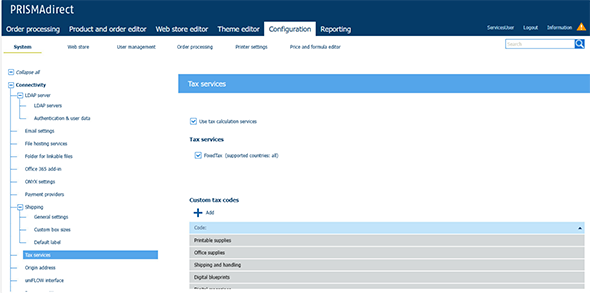
Cliquez sur [Enregistrer].
Les services de calcul de taxes sont à présent activés pour PRISMAdirect. Toutefois, PRISMAdirect peut exécuter plusieurs serveurs web. Vous devez à présent activer ou désactiver les services fiscaux par serveur web, voir la procédure Configuration des services fiscaux par serveur web ci-dessous.
Cliquez sur [Système] - [Web Submission] - <serveur Web> - [Services fiscaux].
Option [Utiliser les services de calcul de taxes]
Activée
Vous avez activé les services de calcul de taxes pour le serveur web concerné. Le serveur web peut exécuter une ou plusieurs boutiques en ligne. Dans cette boîte de dialogue, vous devez d’abord configurer les services fiscaux. Puis, vous devez activer ou désactiver les services fiscaux par boutique en ligne, voir la procédure Activer les services fiscaux par boutique en ligne ci-dessous.
Désactivée
Vous pouvez désactiver les services fiscaux dans cette boîte de dialogue lorsque votre serveur Web n'a pas d'accès à Internet. Par exemple, votre société utilise un réseau local. L'utilisateur ne reçoit pas un message "Impossible de se connecter".
Vous pouvez choisir le pourcentage par défaut pour FixedTax.
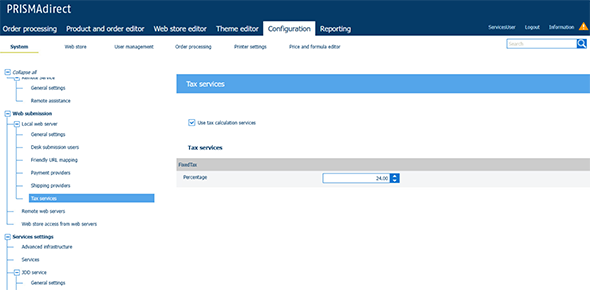
Cliquez sur [Enregistrer].
Cliquez sur [Boutique en ligne] - <boutique en ligne> - [Tarification] - [Services fiscaux].
Activez l'option [Activer les services de calcul de taxes].
Sélectionnez le service fiscal FixedTax.
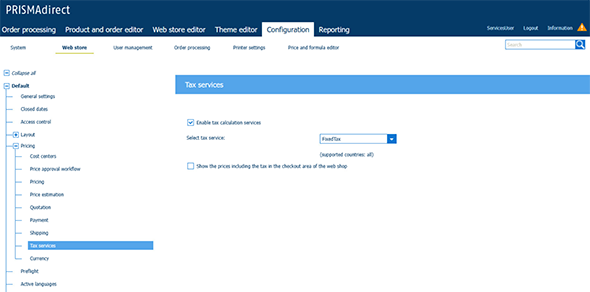
Cliquez sur [Enregistrer].
Le service fiscal calcule la taxe de vente pour les commandes soumises via cette boutique en ligne.
Cliquez sur [Boutique en ligne] - <boutique en ligne> - [Tarification] - [Estimation du prix].
Activez l’estimation des prix. Sélectionnez [Oui] ou [Toujours].
Les prix des commandes et des travaux doivent d'abord être calculés avant de pouvoir calculer la taxe sur les ventes.
Glissez et déplacez la formule que vous souhaitez utiliser vers les formules actives. Effectuez cela à la fois pour les travaux et les commandes.
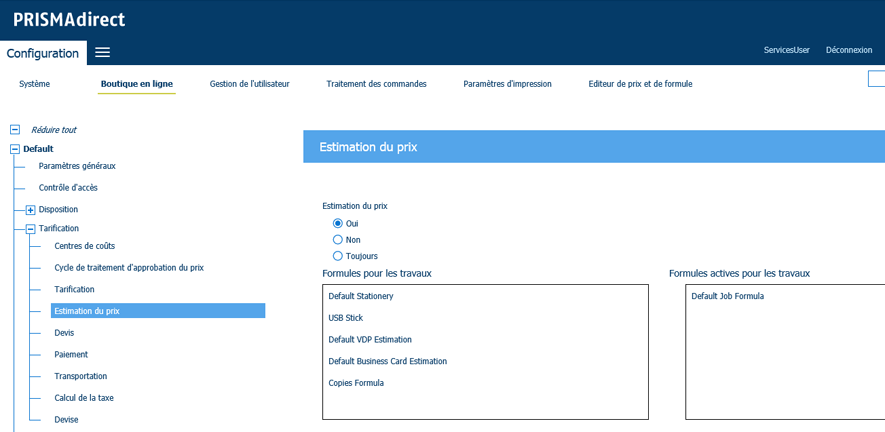
Cliquez sur [Enregistrer].
Ouvrez [Éditeur de produits et commandes], puis cliquez sur [Produits].
Sélectionnez un produit.
Attribuez un code fiscal au produit. L'option [Code fiscal :] est disponible dans le volet [Paramètres généraux du produit].
Cliquez sur [Mise à jour].
Répétez cette procédure pour tous les produits.
Cliquez sur l'icône [Publier] dans l'onglet de l'espace de travail [Éditeur de produits et commandes].
La publication des modifications apportées au serveur PRISMAdirect peut prendre un certain temps. La barre d'état indique la progression de l'enregistrement.